Как исправить медленную панель администратора WordPress (шаг за шагом)
Опубликовано: 2022-09-05Работаете с медленной панелью администратора WordPress, которую хотите сделать быстрее? Панель администратора WordPress, также называемая WP Admin, является бьющимся сердцем вашего сайта. Здесь вы управляете своими сообщениями, страницами, виджетами и плагинами. Если панель администратора застревает, может стать сложно и обременительно вносить изменения в ваш веб-сайт, улучшать его функциональность и поддерживать его в актуальном состоянии.
В этом посте мы покажем вам ряд шагов, которые вы можете предпринять для диагностики наиболее распространенных проблем, вызывающих медленную работу панели администратора WordPress.
Что такое серверная часть WordPress?
WP Admin — это бэкэнд в WordPress. Это панель управления или интерфейс, который вы используете для управления своим веб-сайтом WordPress, и содержит все инструменты, необходимые для запуска и обслуживания вашего сайта — от добавления новых сообщений и страниц до управления комментариями и обновлениями плагинов. Администратор WP также содержит настройки вашего сайта, параметры дизайна и индивидуальные настройки плагинов.
Почему важно иметь быструю панель администратора WordPress?
Когда серверная часть WordPress работает медленно, вы потратите больше времени на внесение изменений в свой сайт. Помимо того, что вы тратите свое время и энергию, медленная панель администратора также разочаровывает в использовании. Поскольку это часть вашего сайта, где вы, вероятно, будете проводить больше всего времени, вам нужно как можно скорее исправить ее неэффективность!
Есть также вопрос о производительности вашего сайта. Хотя очень важно иметь быстрый интерфейс с точки зрения посетителя сайта, также важно иметь быструю панель администратора, где вы можете быстро вносить изменения, чтобы обеспечить удобство просмотра сайта.
Быстрая панель администратора WordPress упрощает управление вашим сайтом. И наоборот, если ваша панель администратора работает медленно, это повлияет на производительность вашего сайта, а также затруднит выполнение простых задач по управлению сайтом.
Как исправить медленный сервер WordPress (шаг за шагом)
На скорость работы админки WordPress может влиять ряд причин. С помощью приведенных ниже шагов вы можете диагностировать, почему ваш сервер WordPress работает медленно, что поможет вам найти правильное решение, чтобы быстро вернуть его к полной скорости.
Обратите внимание, что перед выполнением любого из этих шагов рекомендуется сделать резервную копию вашего сайта WordPress. Если вы сомневаетесь в выполнении какого-либо из следующих шагов, рассмотрите возможность найма проверенного профессионала WordPress с Codeable. Они смогут провести оптимизацию скорости бэкенда без риска для вас.
Убедитесь, что WordPress обновлен до последней версии
WordPress часто выпускает новые версии программного обеспечения, которые содержат исправления ошибок, улучшения производительности и исправления безопасности. Если панель администратора WordPress не работает с оптимальной скоростью, возможно, вы не обновили до последней версии WordPress.
Проверить, используете ли вы последнюю версию WordPress, очень просто — если это не так, вы получите уведомление об обновлении из области администрирования WordPress. Вы также можете войти в свою панель управления WP и нажать «Обновления» в левом столбце, чтобы увидеть текущую версию WP, которую вы используете, и сообщение о том, установлена ли у вас последняя версия или нет.
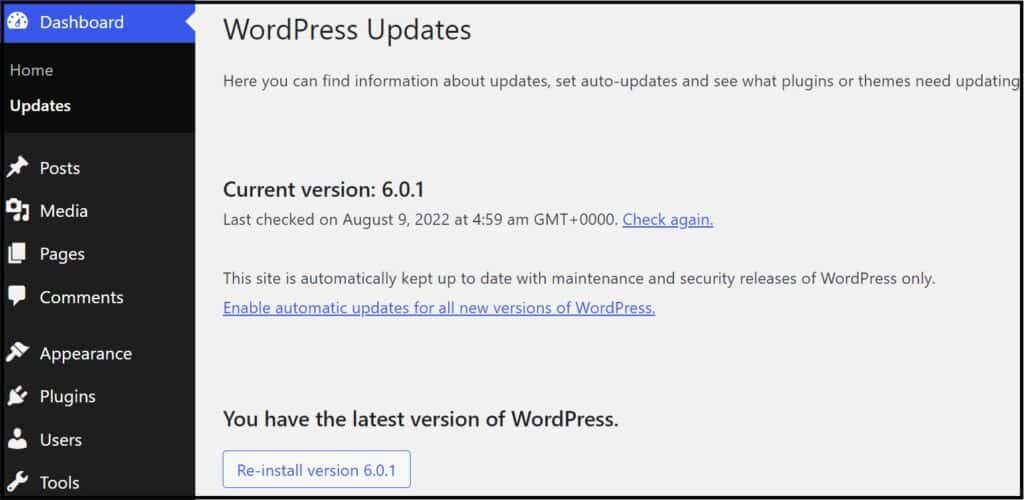
Еще одна рекомендация для пользователя WordPress — обновить все ваши плагины до последней версии. Уязвимые плагины открыты для атак, и выпускаются обновления для устранения уязвимостей, когда они обнаруживаются.
Обязательно сделайте резервную копию своего сайта перед обновлением версии WordPress. Если есть проблемы с функциональностью, вызванные обновлениями, вы можете восстановить свой сайт до предыдущей версии.
Проверьте свою версию PHP
PHP — это язык сценариев с открытым исходным кодом, на котором работают основные файлы WordPress. Он также содержит классы, хуки и функции, которые «соединяют точки», чтобы заставить ваш сайт работать.
Версии PHP регулярно обновляются для обеспечения безопасности и производительности. Поэтому всегда полезно проверить, используете ли вы поддерживаемую версию PHP, которая получает исправления ошибок и безопасности в течение двух лет после ее первоначального стабильного выпуска. По прошествии двух лет решаются только критические проблемы безопасности.
Хосты WordPress обычно удаляют неподдерживаемые версии PHP, когда они достигают конца жизни (EOL). Большинство из них предлагают версию PHP 7.4 или более позднюю, а обновления автоматические. В любом случае, вы можете проверить свою версию PHP. Перейдите в Инструменты > Здоровье сайта. Перейдите на вкладку «Информация», затем «Сервер» и найдите свою версию PHP. Вы можете проверить, является ли это одной из поддерживаемых в настоящее время версий PHP или находится ли она в списке неподдерживаемых ветвей PHP.
С точки зрения производительности последние версии PHP быстрее. В ходе тестирования PHP 8.1, последняя на данный момент версия, смогла обработать 163,43 запроса в секунду, что на 47,10% быстрее, чем PHP 8.0. С другой стороны, PHP 7.4, который имел поддержку безопасности до 28 ноября 2023 года, управлял скоростью 110,24 запроса в секунду. Предыдущие версии были еще медленнее.
Вполне возможно, что более старая поддерживаемая версия PHP является причиной медленной работы вашего бэкэнда WordPress. Вы можете выполнить обновление до более поздней или последней версии в меню «Инструменты» на панели инструментов вашего хостинга или в cPanel, если ваш хост использует ее. Вы также можете обновить PHP вручную на своем сервере, что является полностью технической задачей.
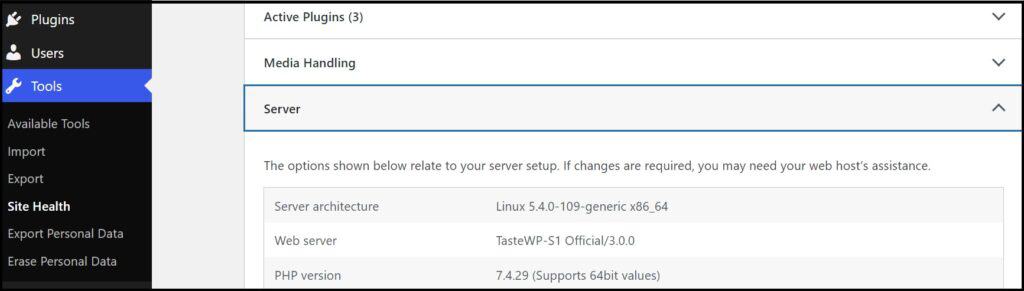
Отключить плагины с высокой загрузкой процессора
Некоторые плагины могут вызвать высокую загрузку ЦП на веб-сайтах WordPress. Вы можете деактивировать все установленные плагины один за другим, проверяя скорость WP Admin. Или вы можете использовать плагины, которые показывают, как ваши различные плагины влияют на использование памяти. Например, вы можете обнаружить, что плагин делает более сотни запросов к admin-ajax.php, файлу, устанавливающему соединение между клиентом и сервером с использованием Ajax.
Следующим шагом будет замена плагинов, влияющих на скорость, их облегченными аналогами. Это также удобное упражнение для деактивации плагинов, которые вам больше не нужны. Это поможет вам улучшить время загрузки всего вашего сайта, а не только серверной части.
Устранение неполадок с отдельными плагинами
Если описанный выше шаг по-прежнему не решает проблему, вы можете устранить неполадки с каждым плагином, чтобы узнать, вызывает ли какой-либо из них проблему. Лучше всего загрузить плагин Health Check & Troubleshooting от WordPress. Затем перейдите в «Инструменты» > «Здоровье сайта» > «Устранение неполадок» и выберите «Включить режим устранения неполадок».
Если ваши проблемы со скоростью бэкэнда решены, то вы знаете, что за это отвечает плагин. Отсюда перейдите на страницу «Плагины» и повторно активируйте каждый из ваших плагинов один за другим, чтобы выявить виновника!
После того, как вы определили, почему ваш сервер WordPress работает медленно, вы можете удалить неисправный плагин и заменить его другим, который предлагает ту же функциональность. Вы также можете запросить исправление у разработчика плагина, возможно, они уже начали работу над исправлением!
Оптимизируйте свою базу данных
Ваша база данных WordPress — это место, где хранится содержимое вашего веб-сайта. Со временем он раздувается комментариями, сообщениями, пользовательской информацией, спамом и переходными процессами, что приводит к снижению производительности.
Вы можете использовать такой плагин, как WP-DBManager, который удаляет/очищает таблицы и восстанавливает вашу базу данных WordPress. Обязательно сделайте резервную копию базы данных WordPress, чтобы не потерять данные, если что-то пойдет не так. Это быстрее, если вы используете сторонний плагин, такой как VaultPress, BackupBuddy или BlogVault.
Еще один способ освободить место в базе данных — удалить контент, который вам больше не нужен, например устаревший или повторяющийся контент. Проверьте, нужны ли вам все черновики и ожидающие сообщения. Вы также можете удалить папку «Корзина» своих страниц и сообщений. Когда вы удаляете страницу, запись или комментарий в WordPress, они автоматически помещаются в папку «Корзина» и безвозвратно удаляются через 30 дней. Но вы всегда можете избавиться от этой папки в любое время, чтобы сделать вашу базу данных менее ресурсоемкой.
Кроме того, проверьте таксономии, которые вы не используете, т. е. теги и категории в меню «Сообщения». Удаление повторяющихся тегов и категорий не только позволяет вам освободить место в вашей базе данных, но также помогает улучшить возможность поиска сообщений и общую SEO-оптимизацию.

Другой вариант — оптимизировать таблицы базы данных в phpMyAdmin, если у вас есть для этого технические возможности! Вам потребуется выполнить запрос OPTIMIZE TABLE или REPAIR TABLE из меню phpMyAdmin, чтобы восстановить возможно поврежденную таблицу.
Отказ от ответственности: ни один из упомянутых плагинов не связан с Codeable .
Обновите свой хостинг
Медленная серверная часть WordPress — распространенная проблема с сайтами, использующими виртуальный хостинг. Если вы прошли все остальные шаги в этом руководстве, то последний шаг — проверить, нужно ли вам обновить хостинг до более мощного хостинг-провайдера. Рассмотрите возможность использования выделенного облачного сервера для оптимальной производительности или управляемой хостинговой компании, разработанной с учетом WordPress, например Kinsta или WP Engine.
Обратите внимание, что перенос сайта вручную может вызвать проблемы, если он не будет выполнен правильно. Общие проблемы, возникающие при переносе сайта, включают падение рейтинга в поисковых системах, проблемы с входом клиентов на новый сайт и потерю важных файлов.
Если вы выберете этот путь, рассмотрите возможность использования услуг специального профессионала WordPress через Codeable. Эксперт также может определить другие параллельные проблемы, из-за которых ваш сервер WordPress работает медленно, и быстро восстановить его до оптимальной скорости.
Увеличьте лимит памяти WordPress
Вы можете получить ошибку «Разрешенный размер памяти исчерпан» при выполнении таких задач, как загрузка больших изображений или установка больших плагинов в WordPress. В этом случае вам может потребоваться увеличить лимит памяти PHP вашего веб-сайта.
Если вы используете провайдера виртуального хостинга, ограничение памяти вашего сайта будет зависеть от вашего плана. Хостинговые компании должны распределять память между своими сайтами в зависимости от общей емкости хранилища на своих серверах.
Наша первая рекомендация — выбрать план хостинга, который дает вам достаточно памяти. Например, пользователи Kinsta во всех планах имеют лимит памяти по умолчанию в 256 МБ, чего достаточно для любых действий, которые вы хотите предпринять в WordPress. Если вы не знаете, каков лимит памяти вашего сайта, или если вы не знаете, как увеличить свой, лучше поговорить с вашим хостом.
В некоторых случаях может случиться так, что для вашего сайта установлен более низкий предел памяти, чем максимальный объем, предоставленный вашим хостом. Таким образом, ваш сайт может быть установлен на 128 МБ, но вы можете увеличить его до 256 МБ в зависимости от вашего плана.
Для этого вам нужно отредактировать основной файл конфигурации WordPress, который называется wp-config.php. Найдите файл wp-config.php либо с помощью FTP-клиента, либо с помощью файлового менеджера на панели управления cPanel или хостинг-провайдера WordPress. Обязательно сначала создайте дубликат файла, а затем введите следующий код в строке перед «Счастливого ведения блога»:
define('WP_MEMORY_LIMIT', 'XM');Замените «X» на ограничение в мегабайтах по вашему выбору. Мы бы не рекомендовали увеличивать его до более чем 256 МБ. Таким образом, в этом случае строка кода для ввода будет выглядеть так:
define('WP_MEMORY_LIMIT', '256M');Имейте в виду, что это может не решить проблему. Вы не можете переопределить лимит памяти, установленный вашим хостом, поэтому, если ваш максимум составляет 128 МБ, вы не можете изменить его на большее значение вручную.
Нанять эксперта
Если вы не разбираетесь в WordPress, рекомендуется передать поддержку и обслуживание WordPress внешнему эксперту, а не управлять им самостоятельно. Пробовать что-то новое из онлайн-статей и видео на YouTube немного рискованно, так как любые проблемы повлияют на удобство использования вашего сайта и повлияют на ваши продажи.
Привлечение внешней помощи может не потребоваться, если вы знаете все тонкости WordPress и обладаете обширными техническими знаниями, связанными с программированием, переносом сайтов на нового хостинг-провайдера, оптимизацией баз данных и редактированием файлов wp-config.php. Однако подумайте о времени, которое вам может понадобиться, чтобы выяснить, почему ваш сервер WordPress работает медленно. Когда вы полностью заняты управлением другими аспектами вашего сайта или бизнеса, лучше всего доверить быстрое и точное решение проблем эксперту.
Вы, наверное, уже знаете, что нет недостатка во фрилансерах и агентствах, предлагающих услуги по разработке и поддержке веб-сайтов, включая исправления производительности серверной части. Тем не менее, вы хотите работать с экспертом WordPress, обладающим обширными знаниями CMS и большим опытом работы с PHP. Вы можете быть уверены в хорошо выполненной работе, и вам не придется решать проблемы, решение которых обойдется вам дороже!
Фриланс-платформы содержат сотни профилей. Проверка рекомендаций, квалификации и опыта займет много времени, чтобы убедиться, что фрилансер подходит для этой работы. Если вам не терпится понять, почему ваш бэкэнд WordPress работает медленно, и как можно скорее начать исправление, вам нужно найти эксперта по WordPress через день или два. Хорошей новостью является то, что вы можете нанять разработчика в тот же день, когда запросили услугу на Codeable — вам подберут разработчика с соответствующими навыками в течение дня!
Codeable — это самый надежный способ нанять эксперта по WordPress для изучения проблем со скоростью вашего бэкэнда:
- Все эксперты Codeable специализируются на WordPress и имеют большой опыт устранения проблем с производительностью сайта, поэтому вы знаете, что ваш сайт в надежных руках.
- Все специалисты по WordPress тщательно проверяются, что избавляет от необходимости проверять сотни рекомендаций и портфолио.
Процесс найма кого-то на Codeable быстрый и простой. Вот как это сделать, если вы хотите узнать, почему ваш сервер WordPress работает медленно:
- Поделитесь информацией о своем проекте. Профессионалы, умеющие кодировать, могут справиться с краткосрочными проектами и индивидуальной разработкой, которая может растянуться на более длительный срок.
- Команда Codeable рекомендует от 1 до 5 экспертов с навыками, соответствующими требованиям вашего проекта. После определения масштаба вашего проекта специалисты свяжутся с вами в тот же день.
- Просмотрите почасовую цену в зависимости от сложности проекта, срочности и приблизительного количества часов. Затем выберите эксперта WP и начните работу над своим проектом.
Codeable имеет систему условного депонирования для быстрых и безопасных платежей. Частичный или полный возврат доступен для клиентов, которые не удовлетворены работой разработчика.
Ускорьте работу администратора WordPress
Когда ваш сервер WordPress работает медленно, вам нужно надежное и безопасное решение. Несмотря на то, что существует множество способов борьбы с медлительным администратором WP, все они требуют усилий, времени и определенных технических навыков. Если вы не разбираетесь в WordPress, выполнение таких исправлений, как устранение неполадок с плагинами, оптимизация базы данных и увеличение лимита памяти WP, вряд ли пройдет гладко. Любые проблемы, с которыми вы столкнетесь, могут добавить к вашему бремени.
Наем внешней помощи — лучший путь, так как это сэкономит ваше время, усилия и неизбежное разочарование, когда исправление идет не так, как ожидалось. Привлечение профессионала WordPress может быть необходимо, если вы попробовали общие исправления, но не смогли решить проблему, или если вы просто не разбираетесь в технологиях и не знаете, с чего начать.
Вы можете использовать внештатную платформу, предназначенную для технических проектов, но просмотр множества профилей, чтобы найти разработчика WordPress, подходящего для этой задачи, отнимет ваше время. Вместо этого вы можете использовать Codeable, который существует исключительно для профессионалов и проектов WordPress. Как платформа для найма экспертов WordPress, Codeable может помочь вам быстро и надежно оптимизировать производительность серверной части WordPress.
Все эксперты Codeable проверяются на предмет их навыков и опыта работы с WordPress, что значительно снижает вероятность сбоев в работе вашего веб-сайта при рассмотрении проблем со скоростью WordPress. Система сопоставления Codeable гарантирует, что вы будете представлены только профессионалам, способным и доступным для работы на вашем сайте WordPress или в магазине WooCommerce.
Профессионал Codeable может сразу приступить к улучшению производительности вашего бэкэнда WP. Отправьте свой проект и получите квалифицированных специалистов в течение дня.
